Traer de vuelta el viejo menú de Ubuntu con ClassicMenu Applet
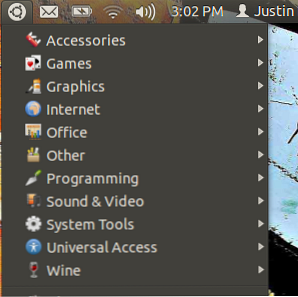
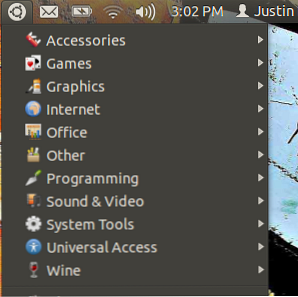 ¿Te encanta Ubuntu, pero te encuentras enfurecido por la falta de un menú tradicional? No se asuste: simplemente instale el indicador ClassicMenu. Este sencillo programa trae el menú simple de Gnome 2 al área del indicador. Claro: no es el lugar perfecto para un menú, pero está ahí cuando lo necesitas.
¿Te encanta Ubuntu, pero te encuentras enfurecido por la falta de un menú tradicional? No se asuste: simplemente instale el indicador ClassicMenu. Este sencillo programa trae el menú simple de Gnome 2 al área del indicador. Claro: no es el lugar perfecto para un menú, pero está ahí cuando lo necesitas.
Es quizás la crítica más consistente, y, honestamente, la más apropiada, dirigida a la Unidad de Ubuntu: no solo la estructura tradicional del menú desapareció, sino que tampoco hay ninguna configuración que pueda recuperarla..
Sin ajuste oficial, de todos modos. Le mostramos cómo volver a agregar la funcionalidad a la bandeja de Ubuntu mediante el uso de applets indicadores. Volver a agregar la funcionalidad a la bandeja de Ubuntu con los applets de indicadores. Volver a agregar la funcionalidad a la bandeja de Ubuntu con los applets de indicadores. Si desea ver el clima de un vistazo, deshabilite su panel táctil o administre su portapapeles, los applets de indicadores son lo que está buscando. A partir de Ubuntu 11.04,… Leer más; Hoy te enseñamos otro: traer de vuelta el menú tradicional. La captura de pantalla a la derecha básicamente lo dice todo: es tu software de la forma en que estás acostumbrado a encontrarlo..
Un menú tradicional
¿Esto te parece familiar??

Se supone que se vea familiar; ese es el punto. Es el menú que recuerda de Gnome 2: todas las categorías familiares están ahí, desde Accesorios a Herramientas del sistema a Internet:

Haga clic en un programa y se iniciará, exactamente como lo esperaría también.
Si eres un usuario de Wine, te alegrará saber que el menú Wine también está intacto. Esto le da acceso a todo el virtual “Menu de inicio”, Lo que le permite hacer un uso real de su software de Windows en Ubuntu.
También puede navegar por las diversas configuraciones del sistema, que se dividen en tres categorías:

Antes de preguntar: no puedo encontrar una manera de mover este menú a la parte superior izquierda de la pantalla. Lo sé: eso haría que este programa fuera perfecto, pero aparentemente no es posible por ahora. Me encantaría equivocarme al respecto: si sabe cómo moverlo al lado izquierdo del panel, avíseme en los comentarios a continuación..
Instalar el indicador ClassicMenu
¿Estás listo para instalar esto? Está desarrollado para Ubuntu 12.04 y probado con Ubuntu 11.10. Ubuntu 11.04 no es compatible.
Puede dirigirse a la página del indicador ClassicMenu en el sitio web de Florian Disch para obtener un archivo .deb, o puede agregar su PPA e instalar el programa con los siguientes comandos:
sudo add-apt-repository ppa: diesch / testingsudo apt-get updatesudo apt-get install classicmenu-indicator
El primer comando agregará el PPA; el segundo comando actualiza su gestor de paquetes; El tercero instala el indicador ClassicMenu..
Disch advierte en su sitio web que este es un software beta, y puede que no sea estable: “ClassicMenu Indicator es un software beta. Funciona para mí y para muchos otros usuarios, pero aún puede tener algunos errores.,” él dice. Me gustaría añadir que el software era muy estable para mí mientras realizaba las pruebas..
Conclusión
Comencé a usar Linux en 2005 y recuerdo que la estructura del menú es una de las características que más me impresionaron. Viniendo de Windows, estaba acostumbrado a un menú organizado en carpetas con el nombre de la compañía que creaba el software, lo que dista mucho de ser ideal. Ver cosas clasificadas en categorías como Office, Juegos y Medios fue un gran paso adelante..
La Unidad de Ubuntu parece estar abandonando esta estructura para la búsqueda. Claro: hay formas en que puedes subir las categorías, pero está muy lejos del menú original.
Así que me alegro de haber encontrado una manera de navegar por los programas rápidamente. ¿Eres tú? Déjame saber tus pensamientos en los comentarios a continuación. Estaré alrededor para la discusión.
Explorar más sobre: Shell de GNOME, Menú de Inicio, Ubuntu.


